 系统安装修复大全与引导(附win8 UEFI解决办法)原稿
系统安装修复大全与引导(附win8 UEFI解决办法)原稿
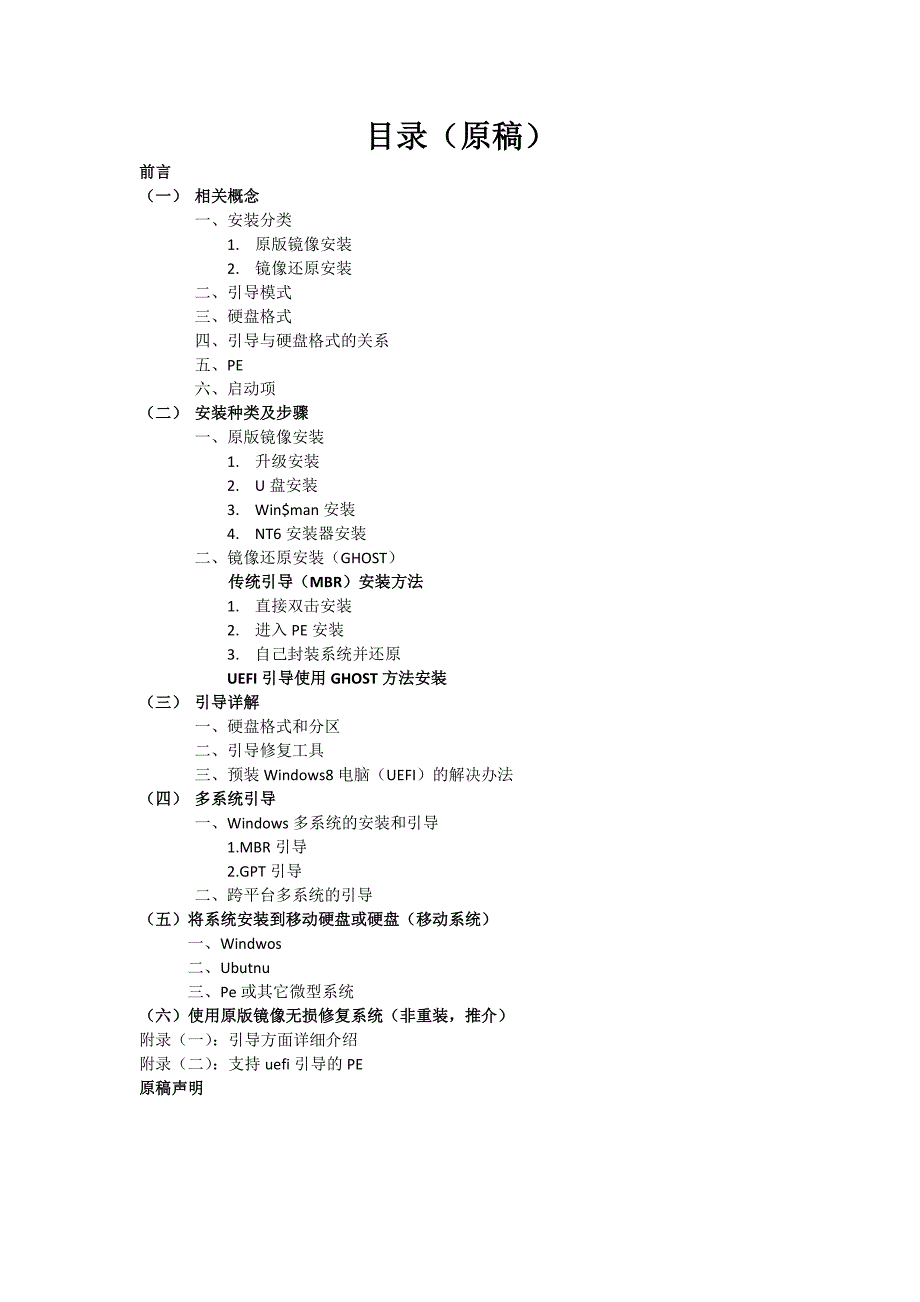


《系统安装修复大全与引导(附win8 UEFI解决办法)原稿》由会员分享,可在线阅读,更多相关《系统安装修复大全与引导(附win8 UEFI解决办法)原稿(9页珍藏版)》请在装配图网上搜索。
1、目录(原稿)前言(一) 相关概念一、 安装分类1. 原版镜像安装2. 镜像还原安装二、 引导模式三、 硬盘格式四、 引导与硬盘格式的关系五、 PE六、 启动项(二) 安装种类及步骤一、 原版镜像安装1. 升级安装2. U盘安装3. Win$man安装4. NT6安装器安装二、 镜像还原安装(GHOST) 传统引导(MBR)安装方法1. 直接双击安装2. 进入PE安装3. 自己封装系统并还原UEFI引导使用GHOST方法安装(三) 引导详解一、 硬盘格式和分区二、 引导修复工具三、 预装Windows8电脑(UEFI)的解决办法(四) 多系统引导一、Windows多系统的安装和引导1.MBR引导
2、2.GPT引导二、跨平台多系统的引导(五)将系统安装到移动硬盘或硬盘(移动系统)一、Windwos二、Ubutnu三、Pe或其它微型系统(六)使用原版镜像无损修复系统(非重装,推介)附录(一):引导方面详细介绍附录(二):支持uefi引导的PE原稿声明前言: 这篇文章主要是写系统安装和引导方面的概念的大概流程,具体方法大家可以自行百度,因为百度上有很多,所以我就不详写了。 常常听到有人说我会装系统,却很少听到说我懂装系统,在我看来“会”和“懂”时是差别的,只要你会模仿,也算是会,但是“会”,只能应对一般情况,当遇到UEFI引导,或多系统引导的时候,你还能淡定吗?只有真正懂了,你才能游润有余地面
3、对大多数状况。 所以希望大家通过这篇文章能对与安装和引导方面相关的知识有所了解,而不是简单地模仿。授之以鱼不如授之以渔,我希望你们看完这边文章对于系统安装和引导的过程有一个概念。(一) 相关概念(一)安装分类1. 原版镜像安装(最纯净最原始的系统)原理:其实就像你安装软件一样。譬如说msdn下载的系统,其实就是一个安装程序注意:由于是原版系统,说以安装完后要激活镜像*XXX.iso形式的文件,简单来说就是一个压缩文件msdn*微软的资料库,里面有微软所有发布过的系统、office、编程软件等东西,还有这些东西的帮助激活*微软验证正版用户的方法,因为系统是要收费的,不过伟大中国人怎么会买微软的账
4、,所以一样东西叫伪激活(KMS)。2. 镜像备份还原(速度最快的安装,但对于预装win8的系统暂时无效)最常用的就是用Ghost还原系统,一般我们在晚上下载的系统或外面买的盗版光盘都是用这种方法安装系统,但是现在的笔记本一般都预装win8,所以这种安装方法可能无效。原理:把别人安装好的系统复制到另一台电脑优点:可以按照自己习惯,把系统设定好和软件安装好,然后还原的时候会把这些设定和软件一并还原。注意:预装win 8系统的电脑一般采用新的引导方式,这种引导方式以前用的比较少,所以用还原安装还不支持这种引导方式,这种引导后面会介绍。Ghost*系统备份还原软件预装*就是你的电脑原来自带系统引导*指
5、引系统开机“路标”,就好像你要到一个地方需要导航,没有引导就进不了系统。对于双系统或多系统来说,引导非常重要。(二)引导模式(BOOT)MBR引导:传统的引导方式,win8以前的系统普遍采用这种引导方式UEFI引导:win8后的系统微软都打算用这种引导方式一般比较新的电脑都支持UEFI引导,可以进入BIOS关闭UEFI引导模式,就会变成MBR模式BIOS*连接系统和硬件,当系统无法启动时,不会影响BIOS,所以系统无法启动时一般要进入BIOS进行相关设置,不同电脑进入BIOS的方法不一定相同,可以看看开机有没有提示,或百度一下。(三)硬盘格式MBR格式GPT格式注:这两种格式是可以互相转换的(
6、四)引导与硬盘格式的关系MBR格式的硬盘一般采用MBR引导,GPT格式的硬盘只能采用UEFI引导预装win8以上的系统都将采用GPT格式的硬盘+UEFI引导GPT+UEFI的优势:开机速度快(需要主板支持,一般2013年后的主板都支持) 普通机械硬盘开机10秒左右,固态硬盘(SSD)5秒左右(五)PEPE是装系统经常用到的工具,在系统文件被破坏到无法启动的时候,我们就需要用到PE,PE其实就是一个精简版的系统,所以可以把它放u盘里,但你的系统不能正常启动时,就可以从u盘中启动PE,对系统进行修复或安装。PE的制作现在都是一键式操作,常用的有大白菜和老毛挑的PE注意:很多PE还不支持UEFI启动
7、,如果采用的是UEFI引导,解决方法主要又两种。第一, 安装一个支持UEFI引导PE第二, 进入BIOS把UEFI引导模式关掉(如果secure boot开启的话,要先关这个才能关UEFI引导模式)(六)启动项启动项就是开机时选择一个硬件启动譬如说我有一个硬盘,一个装有PE的u盘。那么我就把u盘设为首选启动项就从u盘中启动PE,如果把硬盘设为首选启动项,则启动硬盘中的系统。(二) 安装步骤一、 原版镜像安装1. 升级安装说明:这种是最简单的安装方法到MSDN下载系统win8以前的系统用虚拟光驱工具打开镜像,双击setup.exe或sources文件夹里面的setup.exe(如果第一个setu
8、p不能安装就用第二个setup的自定义模式)开始安装条件:系统能够正常启动,而且只能安装比当前系统要新的系统,譬如说你用这种方法在win8里安装win7就不行。2. U盘安装(支持UEFI启动,但主板必须开启UEFI)说明:这种方法可以重装系统损坏已经无法启动的电脑到MSDN下载系统将镜像写入u盘(常用UItraISO工具写入)插入u盘进入bios或启动菜单选择USB/u盘启动开始安装3. Win$man安装器安装4. NT6安装器安装以上两种安装方法请自行百度,不会很难。优点:如果系统正常情况下安装其他系统非常方便,不需要u盘,也不用进bios改首选启动项。系统无法启动的时候也可以在PE中操
9、作,安装windows的多系统时常用win$man缺点:不支持UEFI引导,不过可以通过修复UEFI引导来达到安装目的,修复方法请参照下面预装windows8(UEFI)的电脑安装系统解决办法方案二注:系统正常的时候直接在系统里面运行,无法进入系统的话进入PE再运行,一般PE都会集成这两个安装器二、系统还原安装1.传统引导(MBR)安装方法一般我们在网上下载的系统都是用ghost封装的系统,譬如深度和雨林木风的系统。封装*简单来说就是把整个系统压缩成一个文件,这样就可以达到备份整个系统的目的系统的还原安装已经非常成熟,所以也很简单,但是遇到UEFI这种新的引导方式就无法应对。1. 直接双击文件
10、安装在网上下载系统,一般都是深度和雨林木风制作封装的系统。点击安装条件:系统可以正常启动优点:最傻瓜式的安装方法2. 进入PE安装 下载好系统和PE,并把PE装到u盘 进入BIOS设置u盘为首选启动项,或进入启动菜单选择u盘 在PE中打开安装文件这种方法适合于已经不能正常启动的系统3. 自己封装系统并还原简单来说就是把自己的系统备份下来,然后还原到别的电脑上把PE装进u盘进入BIOS设置u盘为首选启动项,或进入启动菜单选择u盘用ghost工具把自己的系统备份下来,最后会生成一个XXX.gho的文件然后再在其他电脑上启动装有PE的u盘打开ghost工具,选择你自己封装XXX.gho文件还原2.U
11、EFI引导使用GHOST方法安装步骤和方法与上面一样,最后我们只要修复uefi引导即可,修复方法请参照下面预装windows8(UEFI)的电脑安装系统解决办法方案二(三) 引导详解一、 硬盘格式与分区分区:把硬盘分成几个区域,有可见分区和隐藏分区,我们平时所见的c盘、d盘就属于可见分区,隐藏分区可以通过一些工具(例:DG)来查看。常用分区工具:DG(DiskGenius)1. MBR格式硬盘(使用MBR引导):分区分为主分区和逻辑分区,主分区里一定要有一个活动分区。 引导方式:开机读取主分区中的活动分区上的引导文件引导系统启动2. GPT格式硬盘(使用UEFI引导):又称为GUID分区,没有
12、主分区和逻辑分区之分,用作安装系统的GPT硬盘必须有ESP分区(引导区),通常还会有一个MSR分区(加速区),这两个分区都是隐藏分区。引导方式:开机读取ESP分区上的引导文件(EFI文件)引导系统启动注:在PE中可以使用DG实现MBR和GPT(GUID)的相互转换二、引导管理工具 修复工具NTBOOTautofix,傻瓜式操作,同时适用于MBR引导和UEFI引导,用来修复纯window的多系统很方便,譬如win7+win8。管理工具还有easyBCD、easyUEFI等,当然你厉害的话也可以手动修复引导注:后两个常用来管理跨平台多系统的引导,譬如windows+linux 。三、预装Windo
13、ws8(UEFI)的电脑安装系统解决方法预祝windows8的电脑一般使用UEFI引导,对于预装win8的电脑我们重装电脑的时候常会遇到一些问题。常见问题:无法进入bios:进入电源选项把选择电源按钮的功能更改当前不可用设置关闭快速启动无法启动PE:进入bios关闭secure boot,改引导模式lagecy,还有些还主板要关闭windows8特性启动。或者使用支持uefi启动PE(建议)情况一:在PE中用ghost类方法安装系统时,我们会发现系统无法启动。原因分析:在网上下载的系统,一般都是用ghost的方法把封装好的系统还原到其他电脑上,只是把ghost的操作一键化,变得很简单。ghos
14、t还原现在还不支持UEFI引导,而预装windows8的电脑通常都采用GPT硬盘+UEFI引导方式引导系统,GPT硬盘只能从UEFI引导中启动,所以即使你把系统还原到电脑上,但是ESP分区上不存在EFI引导文件,没有引导文件,那么系统就不能正常启动情况二:使用NT6安装器或win$man安装器安装时,重启找不到引导。原因分析:这两款安装器都只支持MBR引导,所以部署安装时,写进的是MBR引导,而不是uefi引导,所以在UEFI引导模式下不能引导系统启动。解决方法:方案一:使用原版镜像写入u盘安装,请参考上面的安装步骤。方案二(自动修复uefi引导): 原理:上面的情况一和情况二都是因为统缺少u
15、efi引导无法引导系统启动,那么我们只要修复uefi引导就没问题了。方法:实用ghost或安装器安装后,使用本文最后附录中支持uefi引导修的软件修复uefi引导即可。方案三(手动修复uefi引导): 此方法适合于想深入了解uefi引导的人。 原理:和方案二一样。 方法一:下载一个支持UEFI启动的pe并部署到u盘上,在UEFI引导模式下启动打开运行cmd(管理员权限运行)输入修复命令bcdboot c:windows /l zh-cn注:如果你的系统在D盘,则改为bcdboot d:windows /l zh-cn如此类推。 支持UEFI的pe*这类pe现在还比较少,但网上能找到,支持UEF
16、I的pe都同时支持MBR引导,所以不用担心在MBR引导模式下无法使用PE。 方法二:如果你手上没有支持UEFI的PE,也可以修复,不过要注意的是要win 8以上的PE 进入BIOS把引导(BOOT)模式改为Lagecy(MBR引导) 启动已制作好的PE 使用DG(DiskGuenius)给ESP分区分配盘符,例:分O盘给esp分区打开运行cmd(管理员权限运行)输入修复命令bcdboot d:windows /s o: /f uefi /l zh-cn注:如果非配的是s盘,则改为bcdboot d:windows /s s: /f uefi /l zh-cn(四) 多系统的引导一、window
17、s多系统的安装刚和引导多系统的安装方法很多,这里我就只介绍比较简单常用的安装方法原理:将不同的系统安装到不同的盘,再修复引导。例:c盘中原有win7,安装win7+win8双系统MBR引导模式下:使用win$man安装器部署好系统注:部署镜像时,安装好要安装的系统(注意系统分别装在不同分区),引导分区选择活动分区(一般都是C盘)。重启电脑后继续安装即可UEFI引导模式下:使用win$man安装器部署好系统(详细方法请百度)(注意系统分别装在不同分区)注:部署镜像时,安装好要安装的系统(注意系统分别装在不同分区),引导分区选择活动分区(一般都是C盘)。使用本文下面附录中支持uefi引导修复的软件
18、修复uefi引导或者以管理员权限打开cmd-输入引导修复命令bcdboot c:windows /l zh-cn(c:为系统所在的盘符,按情况更改),把所有系统的引导都修复一遍。重启电脑后继续安装即可二、跨平台多系统的引导引导器:我我们见到的引导菜单就引导器的一部分,常见的有windows的传统黑白引导菜单、windows8的metro引导菜单、grub引导(多系统引导管理器)UEFI的跨平台多系统的引导还代研究,所以这里只介绍MBR引导下的多系统引导如:windows+linux为linux系统分好区安装linux一般linux衍生的系统都使用grub引导,到这一步,一般会自动添加windo
19、ws的引导也就是通过grub引导来引导windows的引导。如果你想用windows的引导来引导grub引导具体步骤可以参考我以前写过的一篇windows+ubuntu(一种linux系统)教程(五)将系统安装到移动硬盘或u盘(移动系统)优点:只要有一台电脑,把u盘或移动硬盘进去,就能启里面的系统,非常方便。 装在移动系统里面的软件等可以直接使用,省去到其他电脑上要重新安装和配置麻烦。适合安装到移动硬盘或u盘的系统:windows 8以后的windows系统、ubuntu、PE、还有专为u盘准备的微型系统。注:XP和windows7不适合做成移动系统,自带驱动较少,所以换电脑后要大多数重装驱动
20、 而ubuntu和windows8以后的windows系统驱动库里的驱动可以自动适应大部分的系统,windows8的移动系统实际上就是微软说的windows to goWindows8、ubuntu移动系统的要求:一般使用移动硬盘或usb3.0的大容量u盘(32G以上)推介:80G以上的USB3.0的移动硬盘,或64G以上的USB3.0的u盘。 注:64G以上的USB3.0的u盘,价格昂贵,容量也不会很大,所以建议使用移动硬盘PE等其他微型系统的要求:一般的u盘即可。一、Widows安装到移动硬盘:windows使用win$man安装,最后选择“此系统是安装到USB移动硬盘上 的”安装u盘:w
21、indows8以后的windows安装到u盘只要借助“windows to go辅助工具”安装即可(详细请自行百度)二、Ubuntu无论是移动硬盘还u盘,安装时直接选择移动硬盘或u盘的分区即可,ubuntu允许把系统安装到移动硬盘或u盘上。三、PE或其它微型系统用UItalISO工具写入即可。(六)版镜像无损修复系统(非重装)完美无损地修复大多数人在遇到电脑出问题时,首先想到的就是重装,其实重装很麻烦,我们需要备份资料,装完之后还要重新安装软件和重新配置,把系统弄回和原来一样非常麻烦。其实微软给我们提供了一个很好的方法,在不重装不改变原来系统原样的情况下修复系统,而且能修复大部分损坏的系统。步骤: 去MSDN下载与损毁系统相同版本的系统(注意区分32位和64位) 用UItraISO将镜像写入u盘 进入bios更改首选启动项 进入windows安装界面,一直下一步,途中注意下面有一个“修复计算机”的选项,点击进去就是了。下面是我自己收集的一些很好且详细的文章,你们可以参考一下。附录(一)关于UEFI+GPT的一些经验附录(二)支持UEFI引导的PE下载附录(三)我自己写的支持UEFI引导修复的工具:BCDautofix v1.3这篇是原稿,我打算写完uefi修复程序再上传到百度文库,写得有点赶,如果家现有错误的地方或有建议的话欢迎一起提醒和交流,非常感谢计协秘书部 逍遥
- 温馨提示:
1: 本站所有资源如无特殊说明,都需要本地电脑安装OFFICE2007和PDF阅读器。图纸软件为CAD,CAXA,PROE,UG,SolidWorks等.压缩文件请下载最新的WinRAR软件解压。
2: 本站的文档不包含任何第三方提供的附件图纸等,如果需要附件,请联系上传者。文件的所有权益归上传用户所有。
3.本站RAR压缩包中若带图纸,网页内容里面会有图纸预览,若没有图纸预览就没有图纸。
4. 未经权益所有人同意不得将文件中的内容挪作商业或盈利用途。
5. 装配图网仅提供信息存储空间,仅对用户上传内容的表现方式做保护处理,对用户上传分享的文档内容本身不做任何修改或编辑,并不能对任何下载内容负责。
6. 下载文件中如有侵权或不适当内容,请与我们联系,我们立即纠正。
7. 本站不保证下载资源的准确性、安全性和完整性, 同时也不承担用户因使用这些下载资源对自己和他人造成任何形式的伤害或损失。
